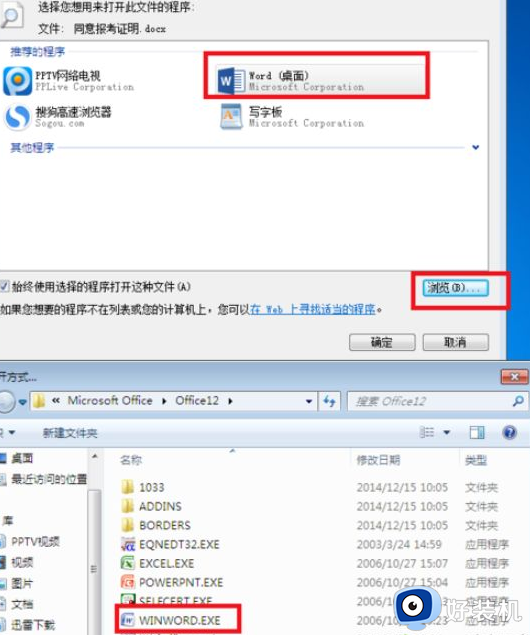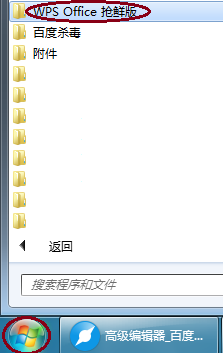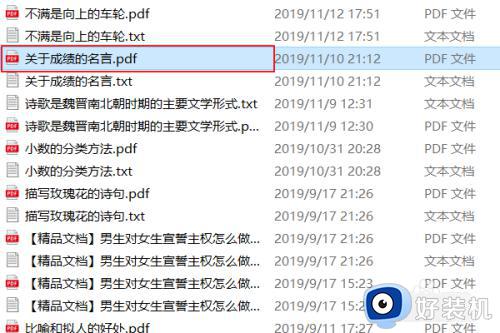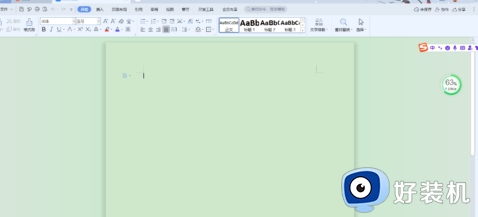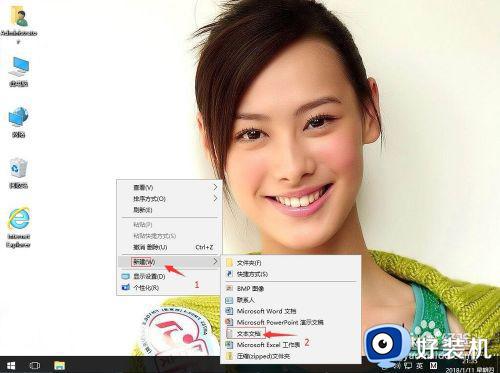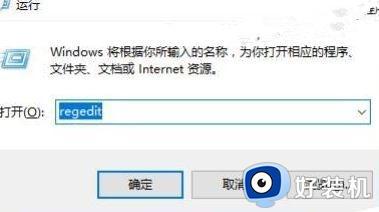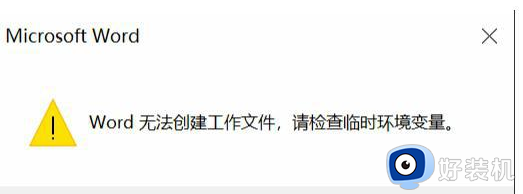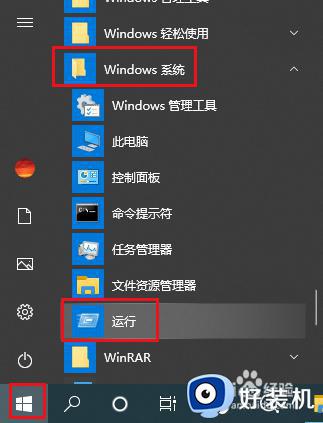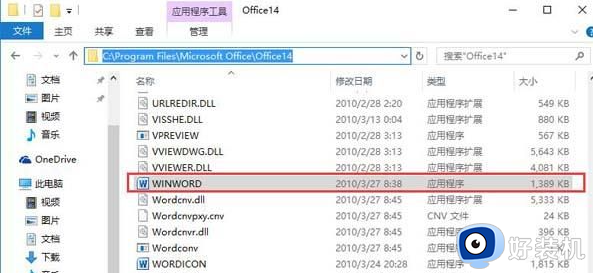win10打不开word的解决方法 win10打不开word文档如何修复
时间:2023-05-17 10:53:17作者:zheng
我们在win10电脑上编写文档的时候都会用到word,作为win10电脑自带的办公软件,word非常的方便,但是有些用户在win10电脑上想要编写word文档时却发现电脑无法打开word文档,这该怎么解决呢?今天小编就教大家win10打不开word的解决方法,如果你刚好遇到这个问题,跟着小编一起来操作吧。
推荐下载:windows10 iso
方法如下:
方法一
1、右键点击左下角的开始,点击“运行”。
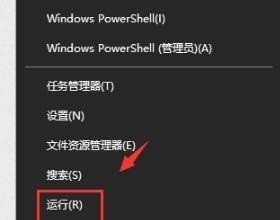
2、在运行中输入代码【%appdata%microsoft emplates】点确定。
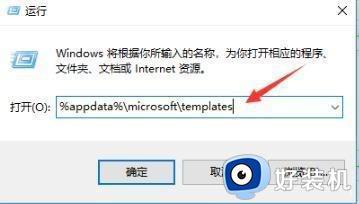
3、打开文件夹,删除normal.dotm文件,重启Word软件即可。

方法二
1、点击左下角开始找到word文件。
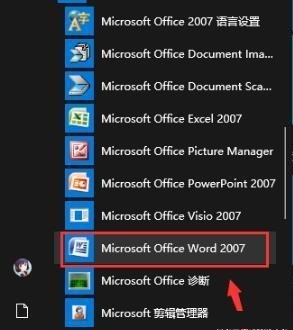
2、右击此word,选择更多点击“打开文件位置”。
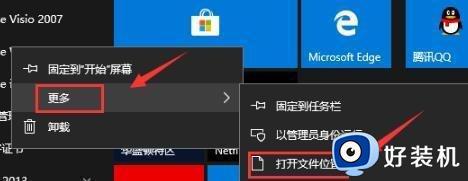
3、再右击word快捷方式,选择“属性”。
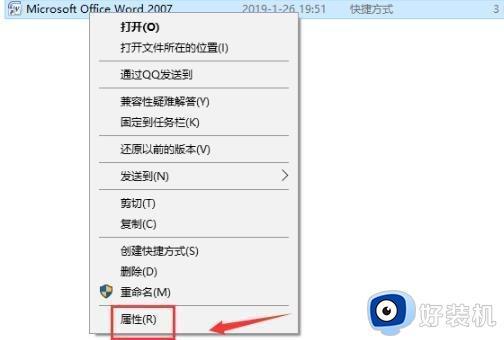
4、在属性面板中,单击“兼容性”。
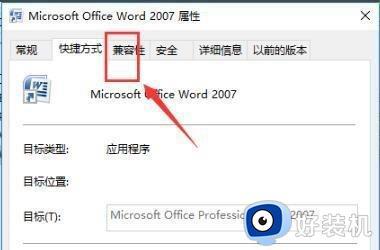
5、勾选下方的“以管理员身份运行此程序”。
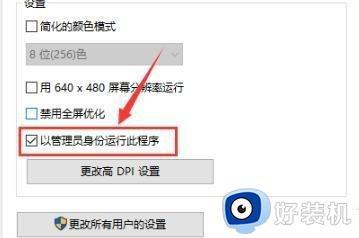
以上就是关于win10打不开word的解决方法的全部内容,还有不懂得用户就可以根据小编的方法来操作吧,希望能够帮助到大家。